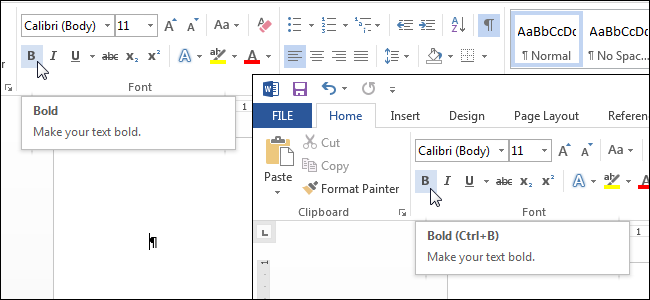
Экранные подсказки – это маленькие всплывающие окна, которые появляются, когда Вы наводите указатель мыши на кнопку или команду на ленте. Они дают короткую подсказку, объясняющую, что делает эта кнопка, и могут напоминать сочетание клавиш для этой команды.
Обратите внимание на две экранные подсказки на изображении выше. На одной указано сочетание клавиш, делающее текст жирным, а на другой – нет. По умолчанию режим показа клавиатурных сочетаний в экранных подсказках включен. Но если Вы их не обнаружили и желаете включить, мы покажем, как это делается.
Начните с открытия вкладки Файл (File).
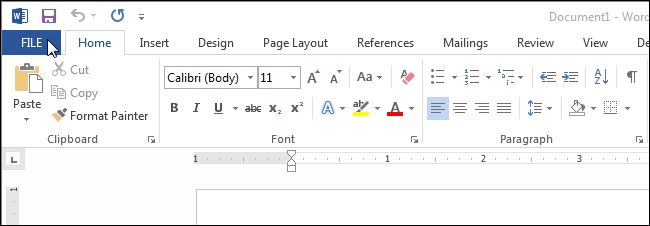
В левой части экрана нажмите кнопку Парамеры (Options).
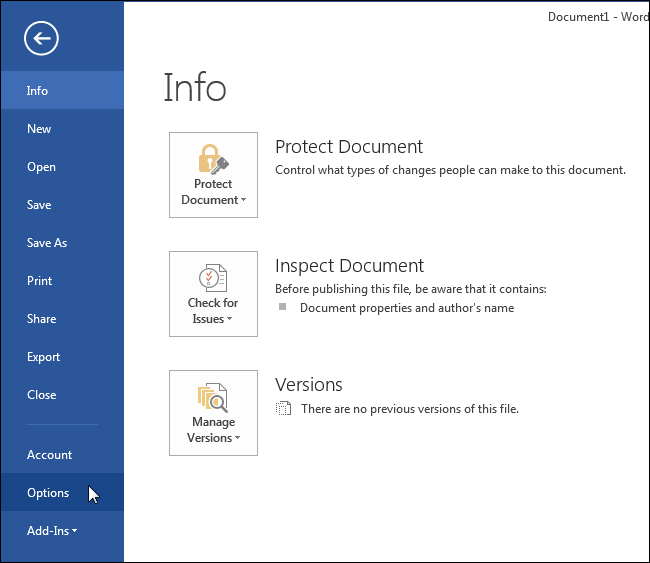
В диалоговом окне Параметры Word (Word Options) кликните по Дополнительно (Advanced).
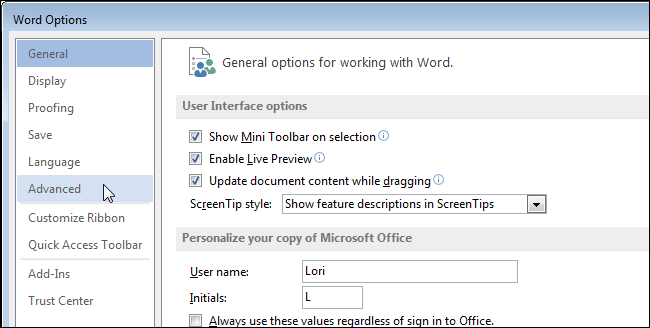
Пролистайте вниз до раздела Экран (Display) и поставьте галочку напротив параметра Включить в подсказки сочетания клавиш (Show shortcut keys in ScreenTips).
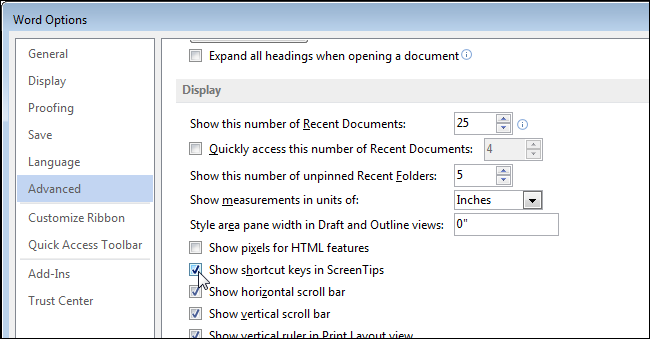
Нажмите ОК, чтобы сохранить изменения и закрыть диалоговое окно.
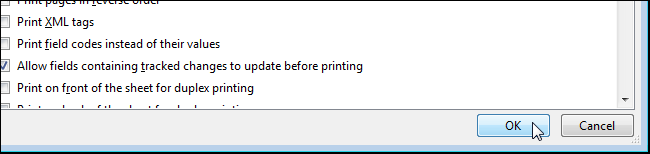
Теперь, наведя указатель мыши на иконку команды, будет появляться экранная подсказка с указанием сочетания клавиш для этой команды.
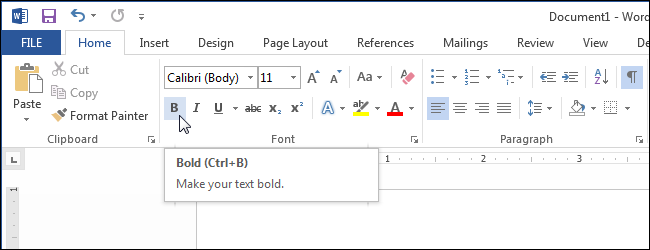
Данная процедура применяется к экранным подсказкам, встроенным в Word. Кроме этого, можно создать собственные экранные подсказки, которые будут показываться при наведении указателя мыши на слово, фразу или картинку.
Примечание: Изменение этих настроек произойдёт как в Word, так и в Excel, и в Outlook, и в Publisher одновременно.
Урок подготовлен для Вас командой сайта office-guru.ru
Источник: http://www.howtogeek.com/214245/how-to-display-shortcut-keys-in-screentips-in-word-2013/
Перевела: Ольга Гелих
Правила перепечатки
Еще больше уроков по Microsoft Word















